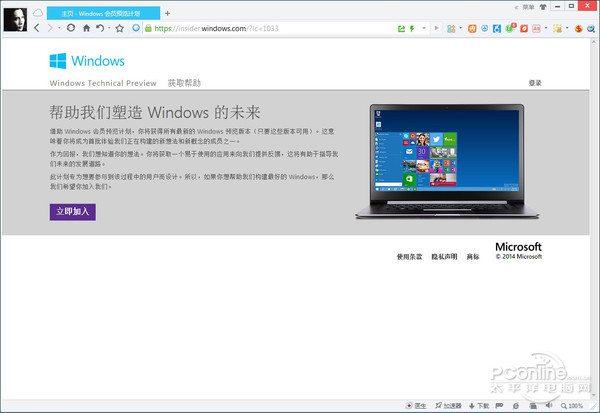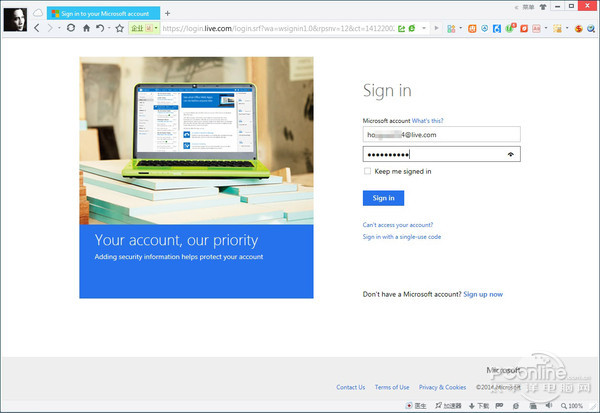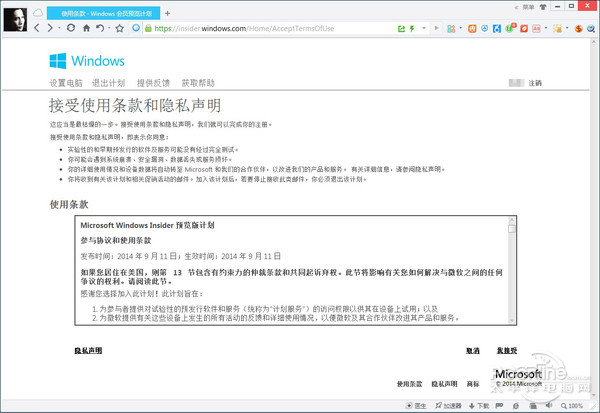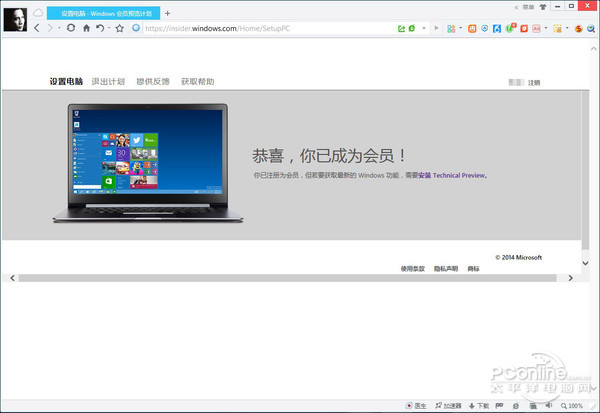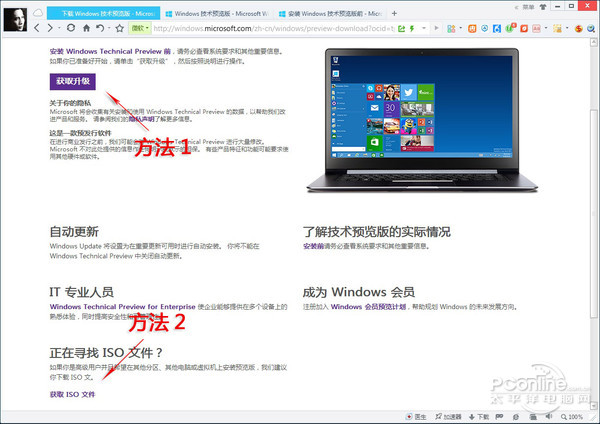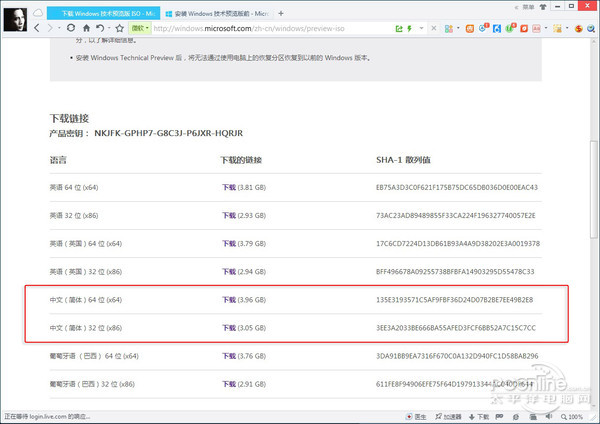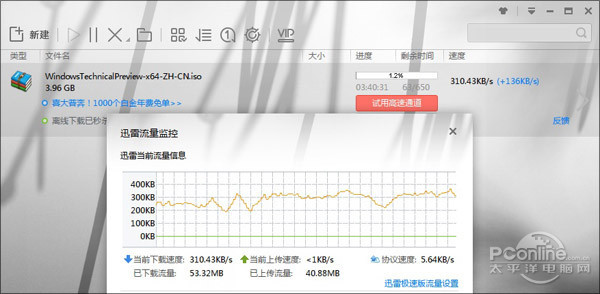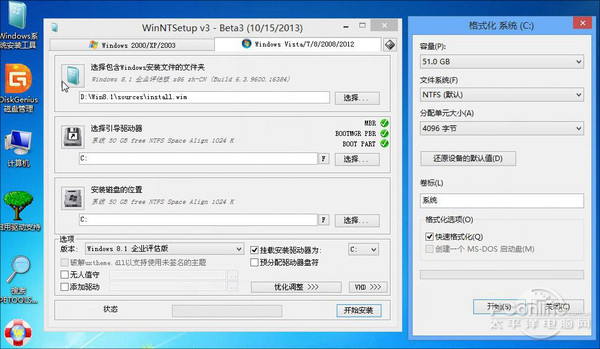只要2分钟!教你如何免费下载Windows10
|
点击上面的蓝色字 微信名 (微信号:请填写您的微信号)
经过了漫长的等待,10月2日凌晨,微软发布了Win10预览版系统的下载地址,简体中文版按惯例也包含在内。相比之前的网上传闻,目前可以负责任地告诉大家,Win10预览版仍是面对所有用户开放,只不过在正式下载前需要首先注册并加入Windows Inside计划。当然操作很简单,过程也没有什么难度。 1、Windows 10官方网站 首先是进入Windows Inside网站,当然此时的你需要提供一下自己的Windows Live账号; Windows Inside直达链接:https://insider.windows.com/?lc=1033
2、确认Windows 10预览计划协议 接下来点击“立即加入”,这时网页上会弹出一个许可协议,点击“我接受”;
3、进入Windows 10下载页面 稍后提示会员注册成功,点击最后面的“安装Technical Preview”即可正式跳转至Win10下载页面; 直达链接:http://windows.microsoft.com/zh-cn/windows/preview-iso
4、Windows 10 ISO文件下载 4.Win10预览版提供了两种预览方式,一种就是在下载页面中点击“获取升级”,以升级的方法安装Win10。优点是比较省事,但鉴于速度以及目前Win10可能存在大量Bug的现实,还是建议大家通过下面的链接直接下载ISO文件,当然这也是目前爱好者中使用最多的一种方法;
5、Windows 10产品密匙 Win10预览版提供了英语、葡萄牙语(巴西)、中文(简体)三个语种,并且都有32位和64位两种选择,大家可以根据需要任何挑选,其中简中32位ISO大小为3.05GB,64位为3.96GB。页面上方会给出产品密钥:NKJFK-GPHP7-G8C3J-P6JXR-HQRJR,需要的网友可以提前记一下。
6、下载Windows 10简体中文版ISO文件 点击链接即可开始下载,目前来看速度还算理想,迅雷实际下载速率为300 KB/s上下,而且还是比较稳定的。
7、安装Windows 10注意事项 接下来就没什么可说的了,ISO下载完毕后,大家可以需要习惯完成安装。虚拟机的话可以直接挂载ISO文件,实体机的话可以进入WinPE通过虚拟光驱加载,或者直接把它刻到DVD上也行。当然目前的话,实体机安装还是建议装在第二分区,毕竟技术预览版可能存在很多Bug,尝尝鲜就行了,不宜用作生产系统!
PS:据说,此次的Windows 10预览版也包含两个版本,其中 WindowsTechnicalPreview 第一版是可以用密匙激活的,另一个名为WindowsTechnicalPreview consumer 的版本不可以激活,安装时请注意选择。另外,nt6 hdd installer工具直接安装不用选择版本联网自动激活,WinNTSetup或者其他安装工具安装时要选择第一个版本。 |
 电脑死机、蓝屏、黑屏、报错解决…
电脑死机、蓝屏、黑屏、报错解决… 删除Word中“删不掉”的空白页,…
删除Word中“删不掉”的空白页,… 容易损坏电脑的小动作,你做了几…
容易损坏电脑的小动作,你做了几… 超个性QQ网名!你值得拥有!
超个性QQ网名!你值得拥有! 为啥手机用电脑USB充电掉电快
为啥手机用电脑USB充电掉电快 收到Enel电子邮件 千万不要点击链…
收到Enel电子邮件 千万不要点击链… 电脑快捷键大全_计算机常用技巧
电脑快捷键大全_计算机常用技巧 photoshop入门教程
photoshop入门教程 耳机插到电脑上没声音,怎么办?
耳机插到电脑上没声音,怎么办? 电脑操作基本入门知识
电脑操作基本入门知识 使用电脑小技巧
使用电脑小技巧 春节外出是不是感觉电脑的电池不…
春节外出是不是感觉电脑的电池不… 电脑有哪些操作系统
电脑有哪些操作系统 电脑病毒杀不掉的主要原因与解决…
电脑病毒杀不掉的主要原因与解决… 电脑基础知识小技巧学习,你get了…
电脑基础知识小技巧学习,你get了… 办公软件中的“复制”你真的会吗…
办公软件中的“复制”你真的会吗… 电脑套结机各种突发故障的处理方…
电脑套结机各种突发故障的处理方… 电脑操作五大误区,你中了几条?
电脑操作五大误区,你中了几条? 伤感QQ网名:孤单成性う
伤感QQ网名:孤单成性う 笔记本电脑无线网络连接不上的原…
笔记本电脑无线网络连接不上的原… 史上最危险五个电脑病毒
史上最危险五个电脑病毒 看完这些你就学会了看电脑配置
看完这些你就学会了看电脑配置 计算机技术员必装的几款软件
计算机技术员必装的几款软件 电脑常见的开机故障及解决方法详…
电脑常见的开机故障及解决方法详… 为什么电脑要装操作系统才能用?…
为什么电脑要装操作系统才能用?… QQ冬季伤感最潮网名~你改了吗?
QQ冬季伤感最潮网名~你改了吗?